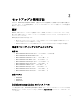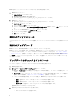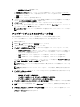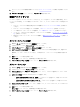Setup Guide
DCSU をダウンロードしてインストールするには、次の手順を実行します。
1. DCSU のダウンロード:
a) support.dell.com にアクセスします。
b) Dell Client System Update 1.3 を検索します。
c) Sys-Man_Application_MJH8R_WN_1.3_A00 をダウンロードします。
2. DCSU のインストール:
a) Sys-Man_Application_MJH8R_WN_1.3_A00 をダブルクリックします。
b) インストール をクリックします。
c) ようこそ画面で、次へ をクリックします。
d) ライセンス契約画面で、ライセンス契約の条件に同意します を選択してから、次へ をクリックしま
す。
e) インストールの開始画面で、インストール をクリックします。
f) インストール完了画面で、終了 をクリックします。
g) OK をクリックします。
DCSU のアンインストール
プログラムのアンインストールについての情報は、オペレーティングシステムのマニュアルを参照してくだ
さい。
DCSU のアップグレード
DCSU バージョン 1.0 以降を DCSU バージョン 1.3 にアップグレードできます。
DCSU バージョン 1 から開始します。
x
以降では、DCSU を古いバージョンから新しいバージョンにアップグ
レードすることができます。 アップデートのためにシステムをスキャンするときは、「アップデートのチェ
ックとインストール」を参照してください。新しいバージョンの DCSU が使用可能な場合は、最新バージョ
ンが 推奨 アップデートにリストされます。 アップデートを選択して、アプリケーションの新バージョンを
インストールします。
アップデートのチェックとインストール
アップデートをチェックしてインストールするには、次の手順を実行します。
1. DCSU を起動します。
2. ホーム 画面 で Dell アップデートのチェック をクリックします。
a) DCSU は、ftp.dell.com または設定したその他のソース場所に接続し、アップデートの有無をチェック
します。
b) キャンセル をクリックすると、アップデートをチェックせずに前の画面に戻ります。ソース場所の
変更についての情報は、「ダウンロードファイルの場所」を参照してください。
アップデートが利用可能な場合、デフォルト設定で、DCSU がそれらを以下のカテゴリに分類します。
– 重要 — 重要なアップデートだけをインストールする場合に選択します。
– 推奨 — 推奨されるアップデートをインストールする場合に選択します。
– オプション — 任意のアップデートをインストールする場合に選択します。
選択肢をカスタマイズすることもできます。
3. 要件に応じて次のうちいずれか 1 つを実行します。
– カテゴリのいずれか 1 つを選択します。
8